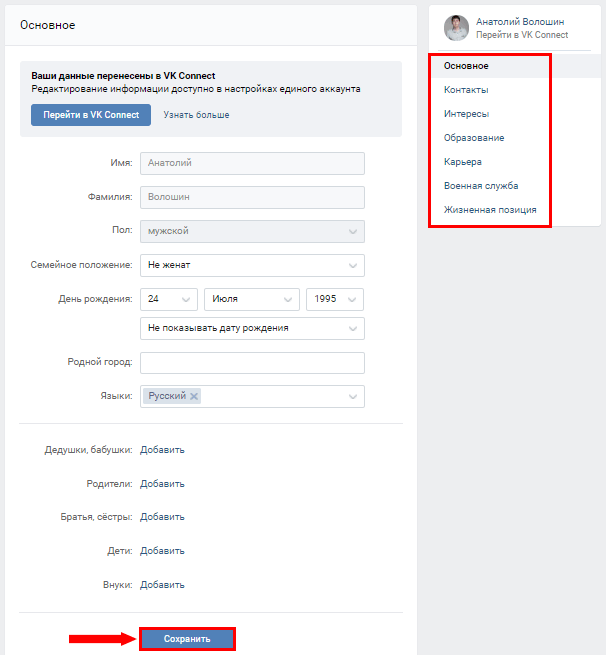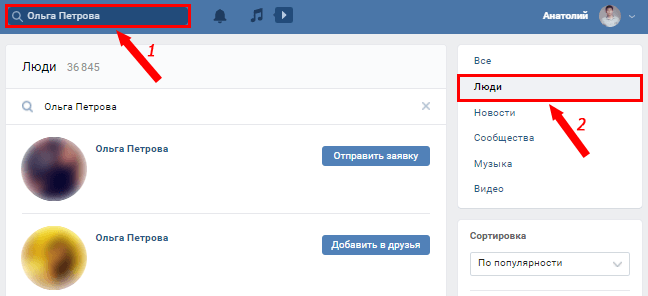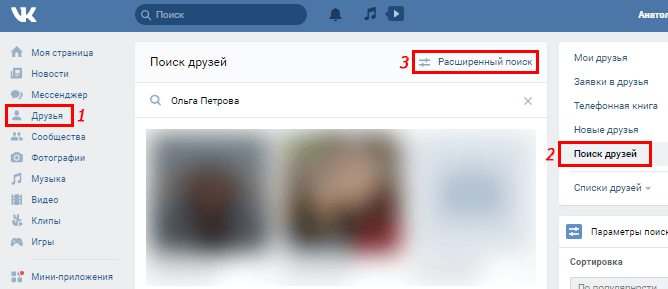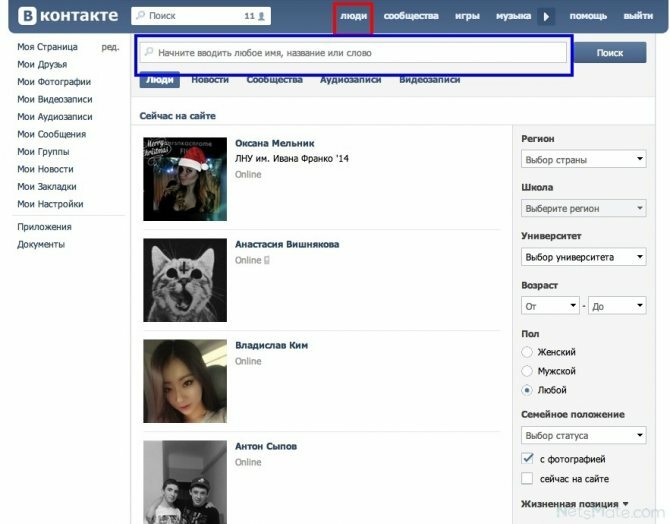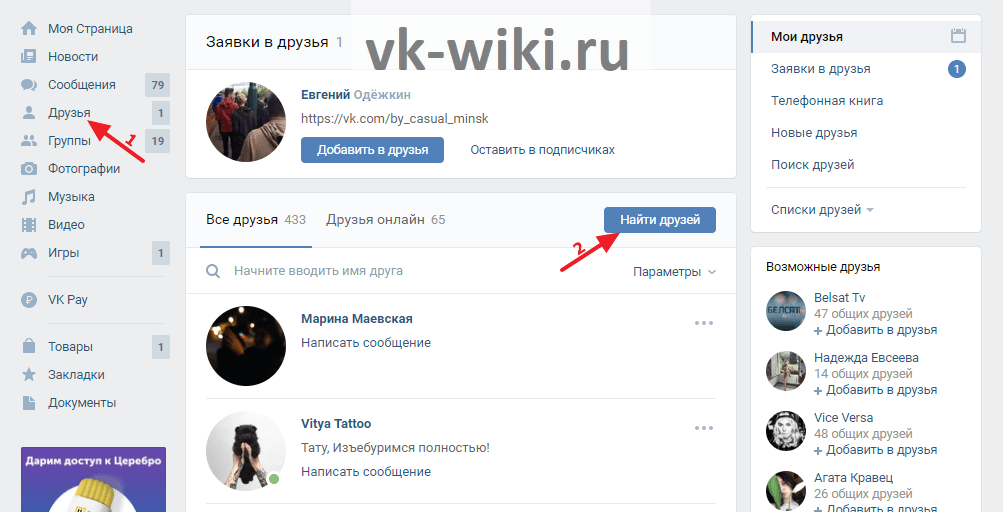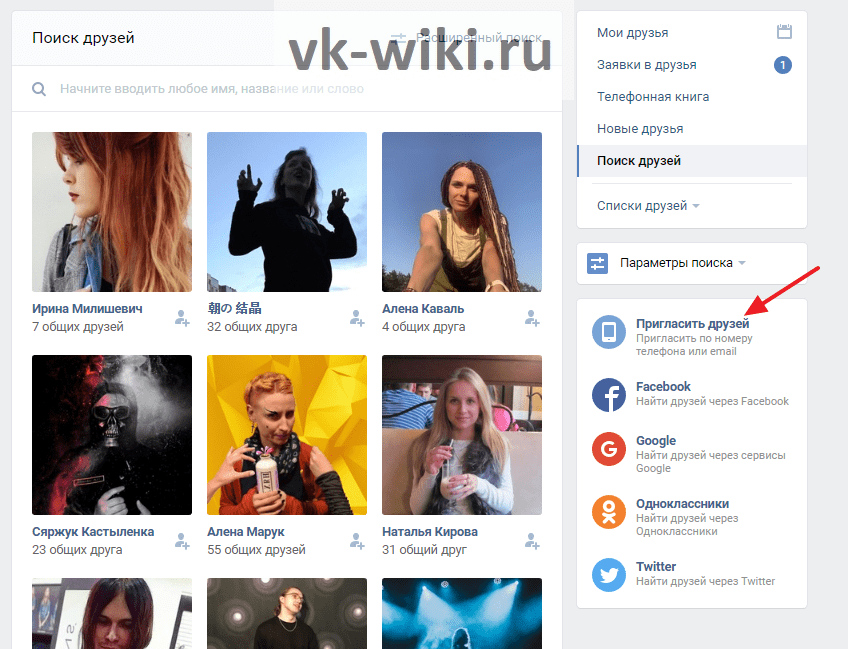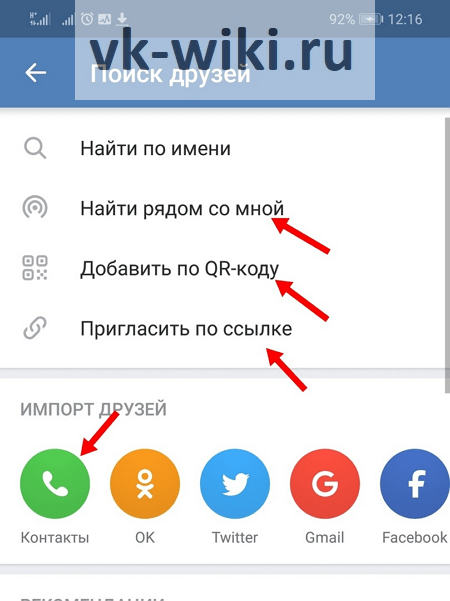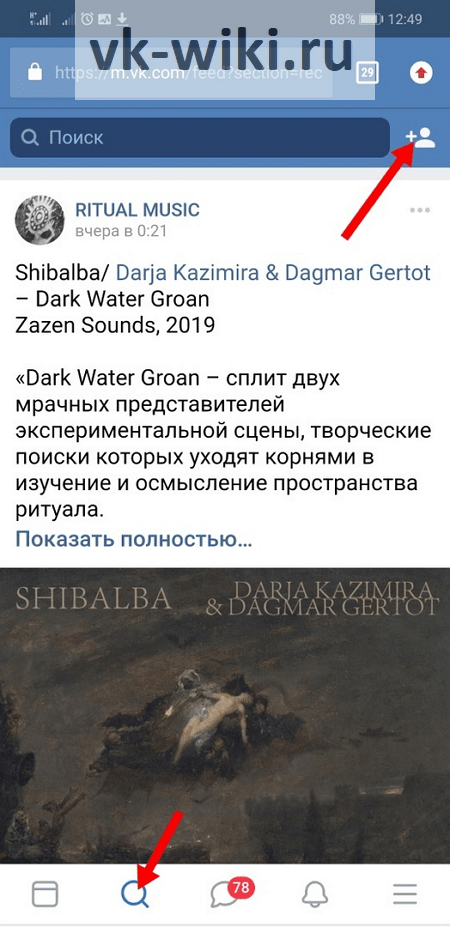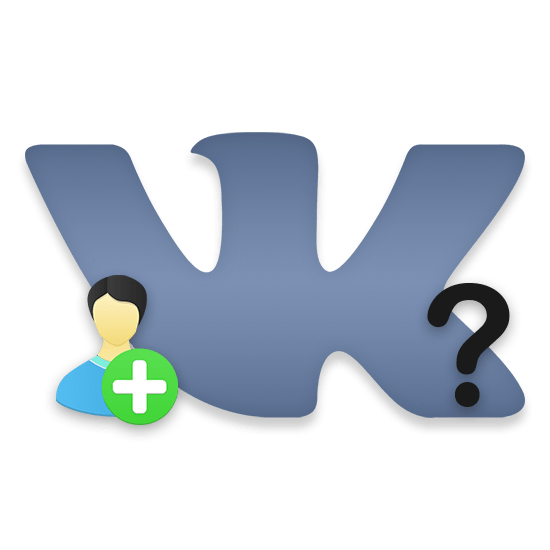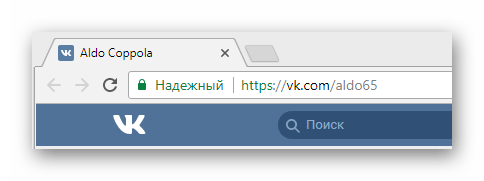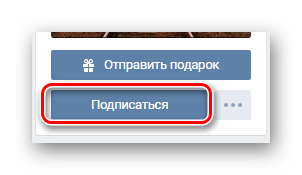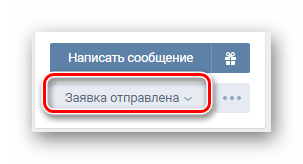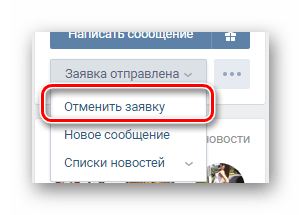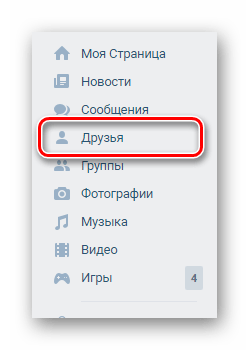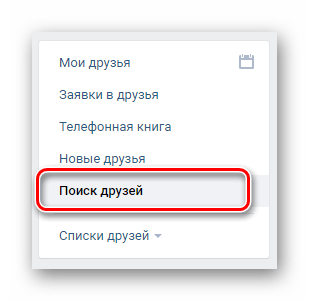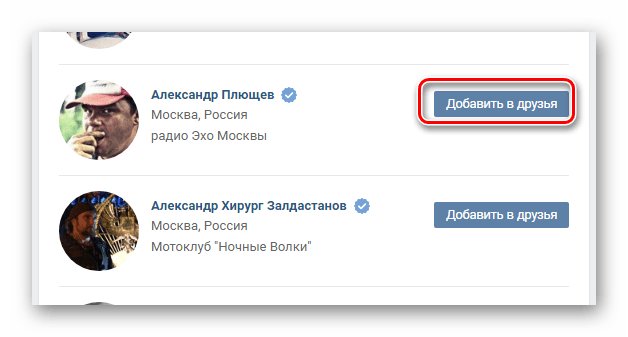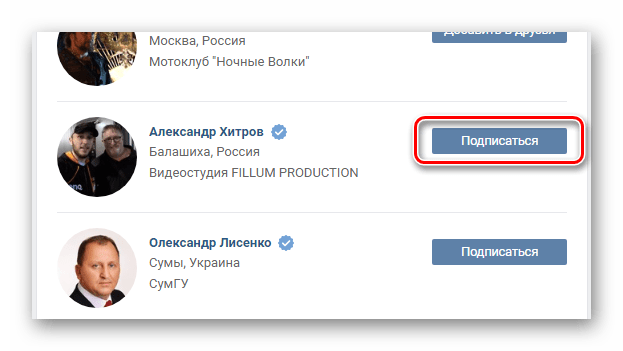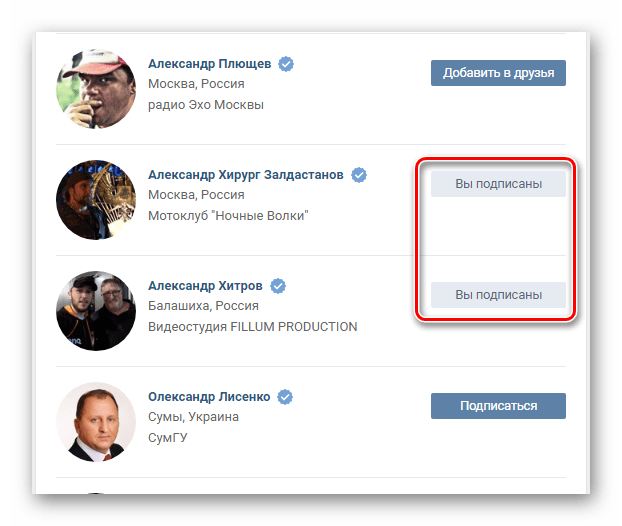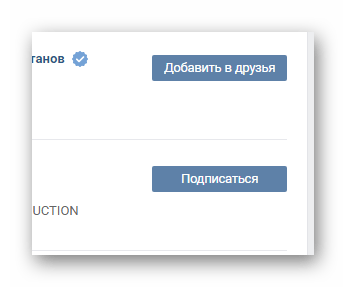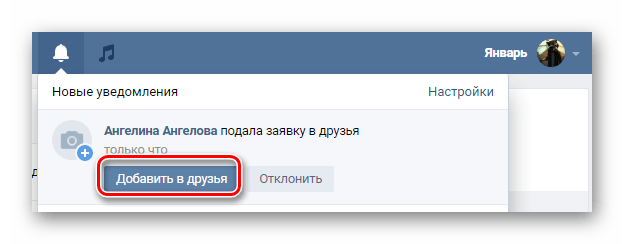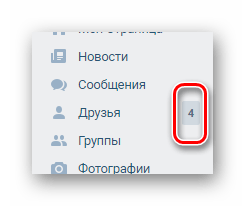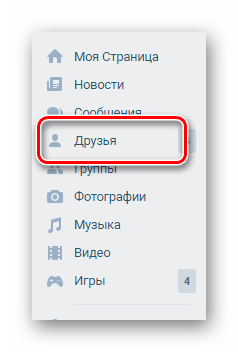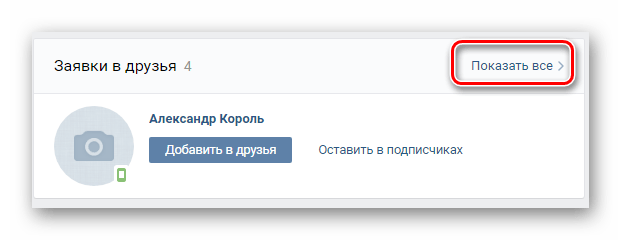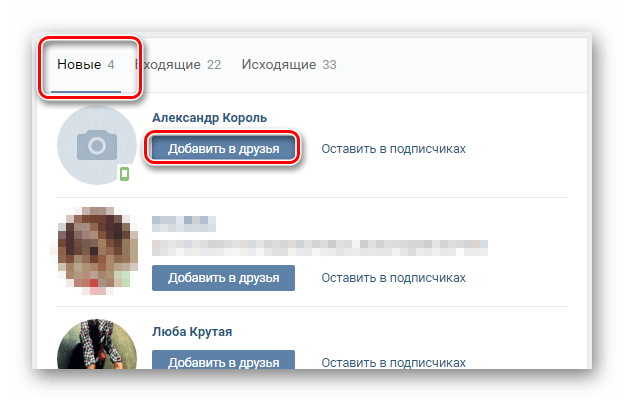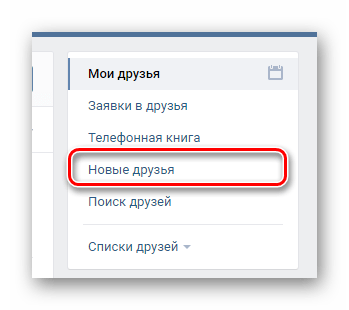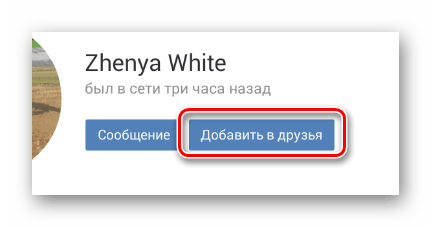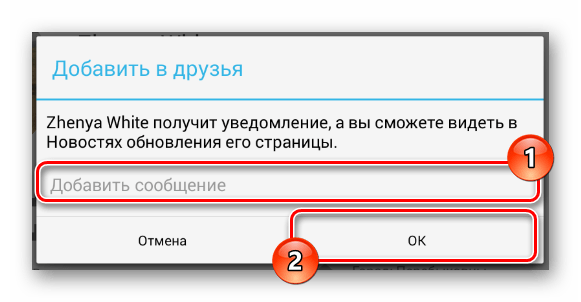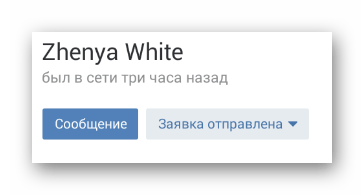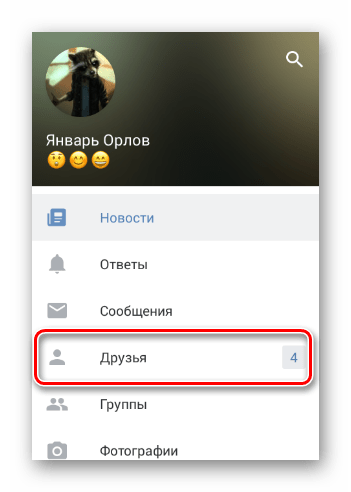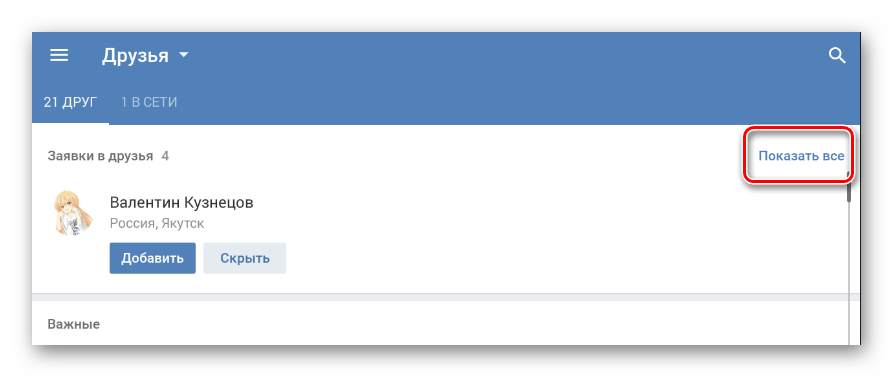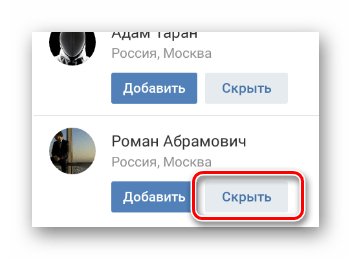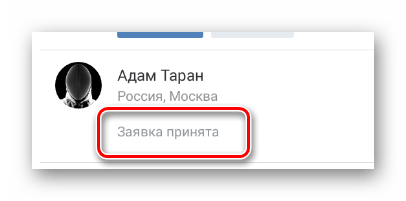Ни для кого не секрет, что именно интернет – отличный инструмент для поиска друзей.
Обилие разнообразных сайтов знакомств, тематических форумов, социальных сетей помогают достаточно быстро сойтись с людьми, с которыми вас объединяют общие интересы, мечты, стремления.
Если вы не знаете, как найти друзей ВКонтакте, Фейсбуке, Одноклассниках и других социальных сетях, то наверняка прочтение этой статьи будет для вас весьма полезным.
Почему найти друзей проще всего ВКонтакте?
Жизнь без друзей не может быть полноценной.
Если у нас нет хотя бы одного друга, нам не с кем поговорить по душам, поделиться секретами, обсудить то, что интересно нам, попросить о помощи, то это не может не огорчать.
Сколько бы лет вам ни было, никогда не поздно попытаться найти друзей.
Я считаю, что одно из наиболее эффективных мест как для поиска новых друзей, так и для возобновления отношений с теми, кого знал давно, например, одноклассниками или однокурсниками – социальные сети.
ВКонтакте – это социальная сеть, запущенная 10 октября 2006 года Павлом Дуровым.
Изначально создатели планировали, что она станет узкоспециализированной сетью, в которой будут общаться лишь ученики и студенты российских учебных заведений.
По мере того, как ВКонтакте завоевывала все больше и больше поклонников, она начала превращаться в международную сеть для общения.
Жители России, Украины, Белоруссии, Казахстана, Узбекистана и других стран могут найти ВКонтакте связь с бывшими одноклассниками и однокурсниками, а также отыскать новых друзей, которые могут войти в вашу жизнь всерьез и надолго.
Социальная сеть ВКонтакте подходит для поиска друзей лучше всего по разным причинам:
- Регистрационная процедура в этой сети максимально проста и не требует оплаты.
- Поле поиска легкое и удобное, позволяет поставить различные фильтры, чтобы сузить поиск.
- Вы контролируете процесс поиска друзей, а значит, сами решаете, кого добавлять в друзья, а чьи заявки оставить без ответа.
- Здесь существует обилие разнообразных групп (как открытых, так и закрытых), став участником которых достаточно легко найти себе товарищей.
-
По данным международных компаний, осуществляющих деятельность в сфере информационных технологий, ВКонтакте занимает 1–2 место среди социальных сетей в бывших республиках СССР.
То есть, очень велик шанс, что вы найдете одноклассника, который выехал на постоянное место жительства из Украины в Белоруссию, или полчище фанатов «Звездных войн», с которыми можно будет обсудить любимую сагу, именно ВКонтакте.
Как моей тете удалось найти друзей в Контакте?
Моя тетя стала активным пользователем интернета не так давно.
Еще 3 года назад она возмущалась тем, что молодежь проводит все время, уткнувшись в монитор.
Ее жизнь изменилась, когда ее сын, что собирался на заработки за границу, подарил ей простенький ноутбук, подключил его к интернету и стал учить свою маму пользоваться скайпом и социальными сетями, чтобы она могла с ним связаться без трат огромных сумм на телефонную связь.
Он же и зарегистрировал мою тетю ВКонтакте.
Сначала она собиралась использовать ее только для переписки с сыном, но постепенно втянулась и стала думать, как найти здесь одноклассников и однокурсников, подписалась на группу «Сад-огород», «Домашние рецепты» и другие, стала выставлять фотографии своих великолепных клумб, постить в качестве статусов свои любимые стихотворения и т.д.
У нее появились новые друзья, с которыми она живо обменивалась рецептами вкусного печенья и советами, чем брызгать юкку, чтобы на нее не нападали паразиты.
Но самым большим сюрпризом для нее было то, что она смогла найти двух своих лучших подружек ВКонтакте, и их общение возобновилось через 35 лет после окончания школы.
Как найти ВКонтакте утерянных друзей?
[adsense1]
Утерянными друзьями я условно называю одноклассников, однокурсников, друзей детства, в общем, всех тех, с кем вы раньше поддерживали отношения, а теперь, потеряв связь, хотели бы ее восстановить.
Найти утерянных френдов ВКонтакте достаточно просто.
Алгоритм ваших действий будет вот таким:
- Зарегистрироваться в сети.
- Заполнить свою страничку информацией (обязательно поставьте свое фото на аватарку, чтобы вас легче было идентифицировать).
- Введите в окно «Поиск» (находится в самом верху на синем фоне) имя и фамилию человека, которого хотите найти и нажмите enter.
- Вы увидите, какой большой список, особенно, если, к примеру, друга, которого вы хотите найти ВКонтаке, зовут Сергей Иванов, вам предложат.
-
Чтобы сузить поиск, поставьте фильтры, которые у вас находятся справа: «регион», «школа», «университет», «пол» и т.д.
Если кроме имени и фамилии у вас нет никаких данных, то придется пересматривать все профили, чтобы отыскать желаемого Сергея Иванова.
Как влюбить в себя девушку по переписке?
Как найти ВКонтакте новых друзей?
Часто бывает так, что старые друзья уходят: переезжают в другой город, умирают (наиболее грустный вариант) или просто дружба с ними себя изживает, например, вы хотите развиваться и добиваться успеха, а ваш друг по-прежнему желает проводить все свободное время в барах.
Оставаться без друзей до конца дней своих вовсе не обязательно.
ВКонтакте можно найти френдов, с которыми вас свяжут крепкие товарищеские отношения, что, вполне возможно, перерастут в настоящую дружбу.
Как по мне найти новых друзей ВКонтакте можно, используя два направления:
[yandex1]
- Друзья друзей.
- Группы по интересам.
Чем дольше вы будете активным пользователем социальной сети, тем больше будет увеличиваться ваша френд-зона.
К вам в друзья станут проситься не только те, с кем вы полотно общаетесь в реальной жизни, но и те, с кем вы лично не знакомы, а знаете их лишь косвенно или и вовсе – не знаете.
Мой вам совет: если вы лично не знаете человека, тщательно изучите его профиль, чтобы потом не жалеть.
К тому же, вам не обязательно сидеть и ждать, пока кто-то осчастливит вас своей дружбой.
Как знакомиться в интернете?
Изучите списки друзей своих товарищей ВКонтакте и предложите дружбу тем, кто вас заинтересует из этого списка.
С группами по интересам еще проще: вы добавляетесь в группу и изучаете всех ее участников, а затем предлагаете дружбу людям, которые вам кажутся наиболее близкими по духу.
Если вам достаточно виртуальной дружбы, то на их местожительства можно и не смотреть.
Если же вы хотите, чтобы виртуальная дружба ВКонтакте превратилась в реальную, лучше искать друзей в своем городе.
Подробное видео-руководство для новичков,
чтобы быстро найти друзей ВКонтакте:
Несколько советов тем, кто хочет найти друзей ВКонтакте
Товарищи, хоть новые, хоть старые – это всегда прекрасно.
Если вы хотите обрести отличных френдов в социальной сети, то вот вам от меня несколько полезных советов:
-
Не будьте слишком навязчивы.
Не третируйте нового друга постоянными требованиями: «Давай общаться!», «А почему ты мне не отвечаешь?!».
Используя столь агрессивный подход, рискуете потерять новонайденного друга.
-
Помните о правилах вежливости.
Не нужно сразу же писать: «Эй, чувак, как твои делишки?», если, конечно, вам не 13 лет.
Помните, что к незнакомцам нужно обращаться на «Вы», пока согласие перейти на «ты» не будет обоюдным.
-
Не стесняйтесь предлагать дружбу.
Не стоит сидеть и ждать, пока кто-то выберет вас.
Будьте инициативны.
-
Не расстраивайтесь, если на ваш запрос о дружбе ответили отказом.
Возможно, бывший одноклассник вас попросту не узнал или какому-то человеку новые друзья не нужны.
-
Не стройте грандиозных планов.
Да, иногда френды из социальных сетей превращаются в лучших друзей и даже – жен/мужей, но чаще все не заходит дальше приятного общения.
Если уж вы разобрались, как найти друзей ВКонтакте и отыскали такого товарища, постоянно поддерживайте связь с ним, иначе ваши отношения могут легко прерваться.
Чтобы не терять ниточку дружбы, есть смысл завести страничку в самой популярной социальной сети рунета ВКонтакте! И не стоит переживать из-за того, что провайдеры блокируют сеть для украинских пользователей – мы-то с вами умеем обходить блокировку ВК.
И вот – свершилось!)) Как только вы создали персональную страничку ВКонтакте и наполнили ее личной информацией и фотографиями, вы можете заняться поиском и добавлением друзей. Сначала это могут быть ваши реальные друзья, соседи, коллеги, родственники, друзья ваших друзей.
А позже вы без труда сможете отыскать даже человека из-за рубежа. Например, парня, с которым подружились во время отпуска на море. И немедленно приступить к дружескому общению!
Подготовь свой профиль
Прежде, чем начинать искать новую подругу в ВК, подготовь страницу своего профиля, ведь именно он станет твоей визитной карточкой, расскажет всё о твоём внутреннем мире, характере, настроении, увлечениях.
Как только девушка заходит к тебе на страницу, в первую очередь обращает внимание на главное фото и имя. Запомни раз и навсегда, никаких иероглифов и прозвищ вместо имени, будь проще, иначе она подумает, что это фейковая страница и не станет с тобой общаться.
Загружай как можно меньше отфотошопленных фоток, или тех, которые кажутся тебе смешными, например, с пьяных вечеринок.
Выбери несколько самых удачных фото, на которых видно, чем ты увлекаешься, где учишься и как проводишь свободное время. Не нужно загружать сто одинаковых картинок, где ты меняешь ракурс. Такое самолюбование никому не интересно.
Покажи свою оригинальность и многогранность с помощью постов.
Добавь на стену пару милых картинок с котятами, чтобы она могла хоть что-то лайкнуть, если всё остальное ей не понравится.
Как найти человека в ВК
Для поиска друга в ВК вы можете воспользоваться простой функцией «Поиск», окошко которой горит над вашим аватаром (персональным фото):
Введите в окно поиска имя и/или фамилию интересующего вас человека и нажмите «Enter».
После чего в колонке справа – кликните левой кнопкой мыши на «люди».
Система поиска людей ВКонтакте выдаст список всех людей с ФИО вашего потенциального друга.
Чтобы сузить круг поиска и быстро справится с поставленной задачей, вы можете указать:
- страну проживания потенциального друга;
- город проживания потенциального друга;
- школу, которую он окончил;
- университет, который он окончил;
- возраст, которого он достиг на данный момент.
А также пол, семейное положение, жизненную позицию, место работы, место службы.
Присутствует поиск по дате рождения.
Очень простой способ
Зная id нужого вам пользователя, вы можете просто ввести этот id в поисковою строку браузера и получить доступ к его страничке за 1 секунду!
Инструкция по поиску реальных друзей Вконтакте
Сайт Вконтакте был создан еще в далеком 2006 году Павлом Дуровым. С того времени площадка претерпела множество изменений, и сегодня является одним из наиболее популярных и востребованных интернет-ресурсов для общения.
Пользователи со всего мира могут зарегистрироваться здесь, найти своих знакомых детства, одноклассников, одногруппников, сослуживцев, коллег, родственников и других людей. Чем большее количество друзей будет у вас, тем более популярным станет ваш аккаунт. Многим людям это позволяет чувствовать себя увереннее. Другие же используют профили в соц.сетях для продвижения собственного бизнеса.
В любом случае вам потребуется первым делом зарегистрировать аккаунт в представленной социальной сети. Если у вас уже есть профиль, то перейдите на свою личную страницу и следуйте дальнейшей инструкции.
Постарайтесь максимально подробно заполнить свой профиль, чтобы ваши друзья могли быстро найти вас. Если речь идет о поиске людей, с которыми вы знакомы в реальной жизни, то они должны как-то узнать вас. Для этого загрузите аватарку, на которой вас будет хорошо и четко видно.
Затем в разделе «Моя страница» нажмите на кнопку «Редактировать» и заполните все категории, в частности:
- основная информация и контакты (это позволит вашим родственникам или знакомым, которым известны только такие данные, быстро найти вас);
- интересы;
- образование и карьера (заполнение этих разделов поможет вашим одноклассникам, знакомым из университета найти вашу страницу);
- военная служба (отличная возможность для мужчин найти своих сослуживцев, армейских знакомых и пр.).
Чем больше информации о себе вы укажете, тем большее количество реальных друзей сможете добавить.
Дальше вы можете найти друзей двумя основными способами.
Способ 1. В верхней части сайта найдите строку с названием «Поиск». Введите в нее имя и фамилию человека, которого вы хотите найти. Затем нажмите кнопку Enter. После этого выберите в правой части экрана раздел «Люди».
Перед вами откроется список зарегистрированных Вконтакте пользователей с таким именем и фамилией, которые вы ищете. Таких людей может оказаться очень много (все зависит от распространенности имени и фамилии). Чтобы сократить этот список, воспользуйтесь удобным фильтром, расположенным в правой части сайта.
Так, вы сможете указать такую дополнительную информацию о человеке:
- страну и город проживания;
- школу или университет, где учился или учится ваш знакомый;
- его возраст и пол;
- место работы, военной службы и другие критерии, если они вам известны.
После того, как список пользователей уменьшится, вы сможете перейти на страницы людей, чтобы найти своего друга и добавиться к нему.
Способ 2. В меню, расположенном слева, кликните на надпись «Друзья». Справа вы увидите вкладку «Поиск друзей», нажмите на нее.
Вверху вы увидите кнопку «Расширенный поиск». Нажмите на нее, а затем введите в поле внизу имя и фамилию пользователя, а в правом меню введите критерии поиска, которые вам известны.
Когда отыщете нужного вам пользователя, перейдите на его страницу, нажмите на кнопку «Добавить в друзья». Если желаете, можете сразу же и написать сообщение своему знакомому.
В дальнейшем ваши предполагаемые знакомые будут отображаться в рекомендациях, и вы сможете еще быстрее добавлять их в друзья.
Как завести друзей Вконтакте
Создав собственную страницу и хотя бы немного заполнив ее для узнаваемости – как минимум, это собственное фото, фамилия и имя, места учебы или работы, интересы, вы сможете приступить к добавлению и поиску друзей. Друзья в социальных сетях, прежде всего, это ваши родственники, бывшие одноклассники, однокурсники, сослуживцы, коллеги, соседи, друзья по жизни и знакомые. Также, для расширения круга общения, вы сможете поискать людей по интересам, адресам, музыке или фото.

Вам понадобится
- – компьютер/ноутбук/смартфон;
- – доступ в интернет.
Инструкция
Первое, что можно сделать для поиска друзей «Вконтакте», это ввести все известные имена и фамилии друзей (родственников, коллег и так далее) в поле «Поиск» сверху страницы. После этого посмотрите, кто есть в друзьях у тех, кого вы уже добавили, кто им пишет на стену – возможно среди них найдутся ваши общие знакомые. Благодаря сервису, который позволяет делить общую массу друзей на группы «По вузу», «По школе», «Коллеги», «Родственники», «Лучшие друзья», можно сразу найти на других страницах общих товарищей, в зависимости от того, где вы впервые познакомились. Но это возможно только в случае, если человек разделил своих друзей на вышеперечисленные группы.
Если вы достаточно подробно заполнили собственный профайл, то кликните на любой ваш интерес, любимое место, год выпуска или группу, институт, любимый фильм и так далее – и вы сразу же получите список людей, которые указали у себя в профиле то же самое. Так вы не только сможете найти однокурсников или одноклассников, но и коллег, и просто интересных личностей.
Также можно просто нажать на вкладку, расположенную в меню под названием «Люди». Здесь откроется поле для ввода слов, названий и имен для поиска, справа можно настроить фильтр по региону, школе, университету, возрасту, полу, семейному положению, любимым местам и месту работы, жизненной позиции, военной службе и так далее. Введя, к примеру, в поле поиска наверху слово Music, можно получить список всех людей, указавших это слово где-либо в интересах или полях о себе. Установив фильтр по любому или всем значениям сразу, можно максимально точно отыскать человека с совпавшими характеристиками.
Найти друзей «Вконтакте» также можно через поиск интересных сообществ, в которых состоят тысячи людей. Это могут быть сообщества различных компаний, институтов, производителей продукции, магазинов, популярных журналов и порталов. Для этого выберите в меню сверху вкладку «Сообщества» и прокручивайте все подряд в поисках нужного, либо также введите слова в поле поиска для удобства нахождения необходимого сообщества, либо используйте похожий фильтр справа по региону сообществ и их типу. В каждом сообществе можно найти список участников, где можно также осуществить поиск нужных людей.
Просмотрите стены друзей и сообществ – там оставляют свои сообщения различные люди со своими точками зрений и интересами, возможно и там вы встретите кого-то, кого знаете или просто очень интересного собеседника.
Видео по теме

Связанная статья
Как накрутить друзей Вконтакте бесплатно
Источники:
- как найти друзей в контакте
Войти на сайт
или
Забыли пароль?
Еще не зарегистрированы?
This site is protected by reCAPTCHA and the Google Privacy Policy and Terms of Service apply.

В этой статье мы подробно рассмотрим, как пригласить друзей:
- По его мобильному номеру или через электронную почту;
- А также через другие социальные сервисы.
Как найти и пригласить друзей «Вконтакте» на компьютере?
Для начала нужно перейти в раздел со своими «Друзьями» на сайте, после чего на открывшейся странице в верхней части над списком своих друзей следует нажать на кнопку «Найти друзей», чтобы открыть страницу с соответствующими функциями.
В специальном меню с правой стороны можно кликнуть на «Пригласить друзей», после чего откроется новое окно, где потребуется указать номер телефона или Email нужного человека.
Здесь нужно сначала ввести имя и фамилию человека, после чего в третьей строке требуется ввести его номер телефона или Email, на который будет отправлено это приглашение. В завершении следует кликнуть на «Выслать приглашение».
Обратите внимание!
Один пользователь может таким образом пригласить до 10 знакомых, причем это упростит им процесс регистрации после того, как они перейдут на сайт.
Также на странице приглашения друзей можно совершить поиск своих знакомых через другие социальные ресурсы, на которых они могут быть зарегистрированы. Сюда входят:
- Facebook;
- Google;
- Российская социальная сеть «Одноклассники»;
- Twitter.
Во всех случаях процесс добавления своих друзей с других сайтов практически идентичен, поэтому мы рассмотрим его на примере «Одноклассников». Сначала в правом меню нужно кликнуть по соответствующей кнопке.
Далее откроется новое окно авторизации в «Одноклассниках», где нужно ввести свои данные для входа, то есть логин, Email или номер телефона, на который был зарегистрирован аккаунт, а также пароль, после чего следует нажать на кнопку «Войти».
Далее сайт попросит предоставить специальное разрешение, которое позволит «ВКонтакте» получить доступ к личной информации пользователя из «Одноклассников», что поможет найти общих друзей. Здесь следует нажать на кнопку «Разрешить».
После этого «ВКонтакте» проанализирует список общих друзей и покажет его в специальном новом окне. Здесь нужно просто нажимать на кнопку «Добавить в друзья» напротив подходящих пользователей. Подобным образом можно пригласить друзей из всех остальных доступных социальных сетей.
Как найти и пригласить друзей «Вконтакте» в приложении?
В официальном мобильном приложении тоже есть такая функция. Чтобы найти ее, нужно сначала нажать на кнопку с лупой в нижнем меню в приложении, после чего нажать на кнопку с добавлением друзей в правом верхнем углу экрана.
Здесь, кроме стандартного поиска по имени, также есть особые функции, которых нет в полной компьютерной версии сайта. Например, нажав на кнопку «Найти рядом со мной» можно увидеть страницы тех людей, что находятся в непосредственной близости с пользователем. Для этого искомый человек должен тоже зайти на эту страницу и выбрать данный пункт, после чего два человека отобразятся друг у друга на экранах со своими профилями. Нажав на кнопку «Добавить по QR-коду», можно сгенерировать специальный код, который может сканировать другой пользователь, чтобы найти его страницу. Через эту же функцию можно включить сканер у себя, чтобы проверить чужой код. Если же перейти в пункт «Пригласить по ссылке», можно будет сгенерировать специальную ссылку и отправить ее другому человеку любым удобным образом (через другую социальную сеть или по SMS), благодаря чему этот человек сможет зайти и зарегистрироваться «ВКонтакте». В разделе «Импорт друзей» тоже есть специальные функции. Так, например, здесь можно найти своих друзей через «Контакты» на телефоне (чего тоже нет в полной компьютерной версии сайта).
Нажав на соответствующую кнопку с зеленой трубкой, пользователь получит специальное предупреждение касательно того, что «ВКонтакте» откроется доступ к контактам. Если пользователя это устраивает, он может нажать на кнопку «Да».
Далее пользователь увидит список тех людей из своих «Контактов», что уже зарегистрированы «ВКонтакте», причем их можно добавить, нажав на соответствующую кнопку рядом с их профилем.
Также здесь можно пригласить своих друзей из других социальных сетей. Для этого нужно сначала выбрать значок с требуемым сервисом, откуда будут импортированы контакты (например, «Одноклассники»).
Если на устройстве установлено соответствующее приложение сервиса, следующая страница откроется в нем. Здесь нужно будет разрешить доступ к своим личным данным для «Вконтакте».
После того, как «ВКонтакте» проанализирует друзей пользователя, появится новый список с теми людьми, которых можно добавить в друзья. Таким же образом нужно действовать и со всеми остальными доступными сервисами.
Как найти и пригласить друзей «Вконтакте» в мобильной версии сайта?
Для начала на мобильном сайте m.vk.com нужно перейти на вкладку с лупой в нижнем меню, после чего в верхней правой части следует выбрать значок с добавлением друзей.
На следующей странице появится новое меню, где требуется выбрать подходящий пункт: например, с приглашением по Email или по номеру телефона (кнопка с зеленой трубкой).
После нажатия на кнопку появится новая страница, где нужно будет указать имя и фамилию приглашаемого пользователя, а также ввести адрес его электронной почты или номер телефона, куда и будет отправлено приглашение. Для подтверждения своих действий следует нажать на «Выслать приглашение».
Обратите внимание!
Приглашения через сторонние социальные сети отправляются таким же образом, как и через мобильное приложение «ВКонтакте».
Заключение
Как можно заметить, «ВКонтакте» имеет действительно большое количество инструментов, что позволяют быстро находить и добавлять новых друзей даже среди тех знакомых, которых еще нет на сайте. При этом таким образом сама социальная сеть расширяет свою базу зарегистрированных пользователей.
Содержание
- Добавляем друзей ВК
- Способ 1: Отправка запроса через стандартный интерфейс
- Способ 2: Отправка запроса через поиск
- Способ 3: Принятие заявки в друзья
- Способ 4: Мобильное приложение ВКонтакте
- Вопросы и ответы
В социальной сети ВКонтакте одна из наиболее важных возможностей сайта состоит в добавлении друзей в список приятелей. Благодаря данному функционалу можно существенно расширить рамки взаимодействия с интересующим вас пользователем, поэтому важно знать, какими методами добавляются новые друзья.
Добавляем друзей ВК
Любой способ отправки приглашения дружбы на сайте VK в обязательном порядке требует принятия со стороны приглашенного человека. При этом, в случае отказа или игнорирования вашей заявки, вы будете автоматически добавлены в раздел «Подписчики».
Выйти из данного раздела возможно, воспользовавшись нашей инструкцией.
Читайте также: Как отписаться от человека ВК
Человек, которому вы отправили предложение дружить, без проблем может удалить вас из списка подписчиков, воспользовавшись, например, функционалом «Черный список».
Читайте также: Как удалить подписчиков ВК
Вследствие всех вышеназванных аспектов, вам следует подготовиться к возможному отказу, о котором, к сожалению, вы не получите уведомления. Кроме того, прежде чем перейти к методам добавления друзей ВК, можете ознакомиться с материалом по теме удаления приятелей.
Читайте также: Как удалять друзей ВК
Способ 1: Отправка запроса через стандартный интерфейс
Как нетрудно догадаться, в рамках сайта ВКонтакте присутствует специальная часть пользовательского интерфейса, предназначенная для быстрой отправки заявки в друзья. Более того, именно таким способом вы можете достаточно быстро подписаться на новости интересующего человека.
При отправке приглашения пользователю, количество подписчиков которого превышает 1000 человек, он будет автоматически добавлен в раздел «Интересные страницы» вашего профиля.
Читайте также: Как скрыть интересные страницы ВК
- С помощью интернет-обозревателя перейдите на страницу пользователя, которого хотите добавить в список приятелей.
- Под аватаркой найдите кнопку «Добавить в друзья» и нажмите ее.
- У пользователя может отсутствовать указанная кнопка, а вместо нее будет «Подписаться». Если вы столкнулась с такой ситуацией, то просто нажмите по имеющейся кнопке.
- После успешной отправки приглашения использованная кнопка изменится на «Заявка отправлена».
- В период рассмотрения приглашения вы можете его отозвать, кликнув по ранее упомянутой надписи и выбрав пункт «Отменить заявку». Если пользователь не успел ознакомиться с вашей заявкой, то она автоматически удалится.
- После получения одобрения со стороны приглашенного человека вы увидите надпись «У Вас в друзьях».
Читайте также: Как узнать ID ВК
Вы подпишетесь на человека, но он не получит уведомления из-за особых настроек приватности.
Читайте также: Как скрыть страницу ВК

Обратите внимание, что даже если пользователь проигнорировал вашу заявку или удалил вас из подписчиков, вы все равно можете отправить повторное приглашение. Но при таком раскладе интересующий вас человек не получит соответствующего уведомления о дружбе.
Данный способ используется подавляющим большинством пользователей из-за простоты. Однако это не единственный возможный вариант.
Способ 2: Отправка запроса через поиск
Внутренняя система поиска ВКонтакте позволяет искать различные сообщества и, что более важно, других людей. При этом интерфейс поиска, с условием наличия авторизации, позволяет вам добавить пользователя в список приятелей без перехода к персональному профилю.
- Перейдите на страницу «Друзья», используя соответствующий пункт главного меню.
- Через меню, расположенное с правой стороны открывшейся страницы, переключитесь на вкладку «Поиск друзей».
- С помощью поисковой строки найдите пользователя, которого хотите добавить в друзей.
- Не забывайте использовать раздел «Параметры поиска», чтобы ускорить процесс розыска.
- Как только вы найдете блок с нужным пользователем, кликните по кнопке «Добавить в друзья», расположенной с правой стороны от имени и фотографии.
- Так же, как и в первом способе, у некоторых людей надпись «Добавить в друзья» может быть изменена на «Подписаться».
- После использования указанной кнопки надпись изменится на «Вы подписаны».
- Для моментального удаления отправленного приглашения повторно нажмите по кнопке «Вы подписаны».
- Сделав все четко по инструкции, вам остается только дождаться, когда пользователь одобрит вашу заявку и окажется в списке приятелей. В этом случае подпись на кнопке изменится на «Убрать из друзей».
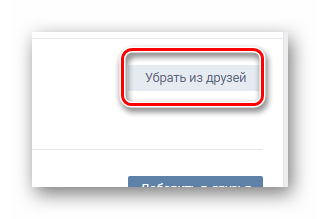
Данный метод, в отличие от первого, рекомендуется использовать тогда, когда вам необходимо добавить множество друзей в короткие сроки. Наиболее актуально это, например, в процессе накрутки друзей ВК.
Способ 3: Принятие заявки в друзья
Процесс принятия приглашения также имеет непосредственное отношение к теме добавления новых приятелей. Более того, это касается каждого ранее названого метода.
Читайте также: Как добавлять людей в черный список ВК
- Как только какой-либо пользователь отправит вам заявку в друзья, вы получите уведомление через внутреннюю систему оповещений. Отсюда же можно ее принять или удалить, использовав кнопки «Добавить в друзья» или «Отклонить».
- При существующем входящем приглашении напротив раздела «Друзья» в главном меню сайта будет отображаться значок о наличии новых заявок.
- Перейдите на страницу «Друзья» с помощью основного меню сайта.
- Вверху открывшейся страницы будет отображен блок «Заявки в друзья» с пользователем, который отправил приглашение последним. Тут же вам нужно найти ссылку «Показать всех» и перейти по ней.
- Находясь на вкладке «Новые», выберите человека, которого хотите добавить в список приятелей, и нажмите кнопку «Добавить в друзья».
- В случае принятия заявки вам будет предоставлена возможность выбора связей. Вы можете проигнорировать это, обновив страницу или покинув открытый раздел.
- После принятия приглашения дружбы пользователь окажется в основном списке приятелей в разделе «Друзья».
- В качестве дополнения для данного способа важно упомянуть то, что каждый приятель после одобрения заявки находится в разделе «Новые друзья», куда можно попасть через навигационное меню со страницы «Друзья».
- Здесь в порядке очереди будут представлены все ваши приятели от первого до последнего.
При использовании кнопки «Оставить в подписчиках», пользователь будет перенесен в соответствующий раздел.
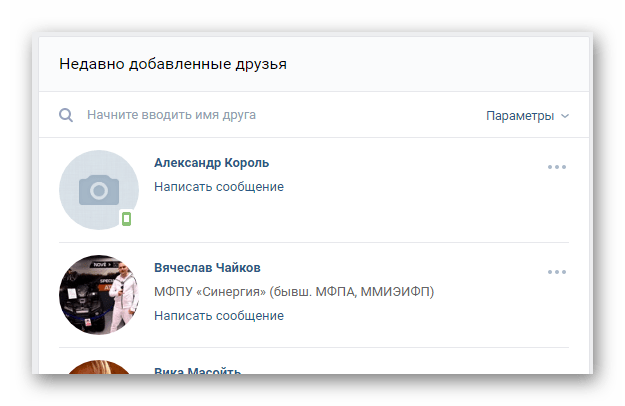
Как можно заметить, в процессе одобрения заявок допущение трудностей практически невозможно, если следовать инструкции.
Способ 4: Мобильное приложение ВКонтакте
Мобильное приложение ВК на сегодняшний день обладает популярностью не меньшей, чем и полная версия сайта. В данном методе мы затронем сразу два процесса, а именно отправки и принятия заявки в друзья из официального приложения для Android.
Перейти к приложению VK в Google Play
Читайте также: Приложение ВКонтакте для IOS
- Перейдите на страницу интересующего пользователя любым удобным способом.
- Под именем человека найдите кнопку «Добавить в друзья» и нажмите на нее.
- Во всплывающем окне заполните поле «Добавить сообщение» и кликните по надписи «ОК».
- Далее надпись изменится на «Заявка отправлена».
- Для удаления отправленного приглашения кликните по указанной надписи и выберите пункт «Отменить заявку».
- В конечном счете, после одобрения приглашения указанная подпись изменится на «У Вас в друзьях».
Как и в предыдущих методах у некоторых людей может быть кнопка «Подписаться», вместо «Добавить в друзья».
Здесь рекомендуется добавить уточнение причины подачи приглашения.
На этом с процессом отправки заявки в друзья в мобильном приложении ВКонтакте можно закончить. Все дальнейшие рекомендации связаны с одобрением полученных приглашений от других пользователей сайта.
Прежде чем перейти к процессу одобрения заявок, вам следует знать, что уведомления о новых предложениях дружбы будут представлены через соответствующий интерфейс вашего устройства. Таким образом, вы можете ускорить переход к нужному разделу, кликнув по такому оповещению.
- Находясь в приложении ВК, раскройте главное меню и перейдите к разделу «Друзья».
- Здесь будет представлен блок «Заявки в друзья», где вам необходимо кликнуть по ссылке «Показать все».
- На открывшейся странице выберите пользователя, которого желаете включить в список приятелей, и нажмите кнопку «Добавить».
- Для отклонения заявки воспользуйтесь кнопкой «Скрыть».
- После принятия приглашения надпись изменится на «Заявка принята».
- Теперь пользователь будет автоматически перемещен в общий список с вашими приятелями в разделе «Друзья».
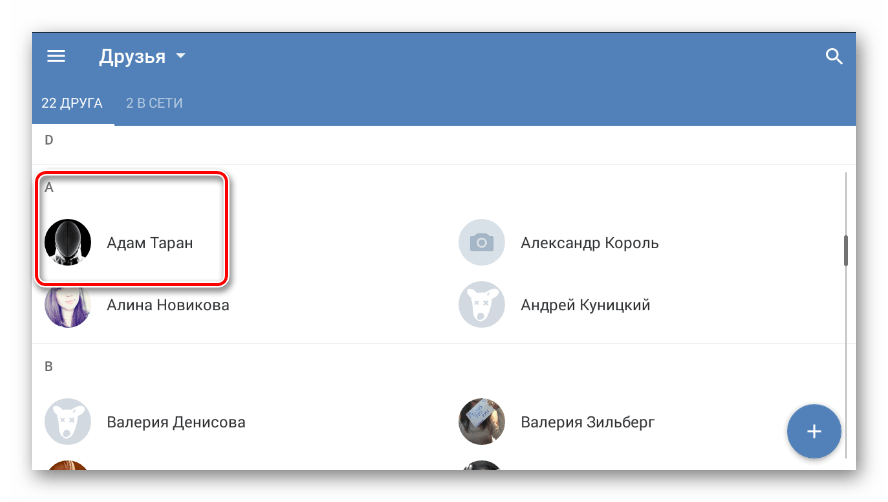
В качестве завершения важно сделать оговорку на то, что каждый недавно добавленный приятель попадает на последнюю строчку в соответствующем списке, так как имеет минимальный приоритет. Разумеется, также бывают исключения, зависящие от вашей активности на странице пользователя.
Читайте также:
Как убрать из важных друзей ВК
Как скрыть подписчиков ВК
Надеемся, вы разобрались с тем, как можно добавить в друзья ВКонтакте. Всего доброго!